
مقتول اشتهارن جا پروگرام ۽ توسيع وارا وڌيڪ غير معمولي ۽ مسلسل وڌيڪ نه هوندا آهن، ۽ اهو انهن مان نجات حاصل ڪرڻ لاء وڌيڪ پيچيده آهي. انهن پروگرامن مان هڪ سرچ اسٽارٽ آهي، جيڪو ڪجهه لائسنس يافته پيداوار سان گڏ انسٽال ٿيل آهي ۽ برائوزر جي شروعاتي صفحي جي شروعات واري صفحي کي تبديل ڪري ٿو. اچو ته توهان جي ڪمپيوٽر ۽ يوڊ ايڪس برائوزر مان هن مالويئر کي ڪيئن ختم ڪيو وڃي.
سڀني فائلن جي اسٽارٽ کي ختم ڪيو
توهان هن وائرس کي توهان جي برائوزر ۾ ڳولي سگهو ٿا جڏهن توهان صرف ان کي هلائي سگهو ٿا. عام شروعاتي پيج جي بدران، توهان سائيٽ سرچ اسٽارٽ اسٽارٽ تي ڏسندا ۽ ان مان ڪيترائي اشتهار.
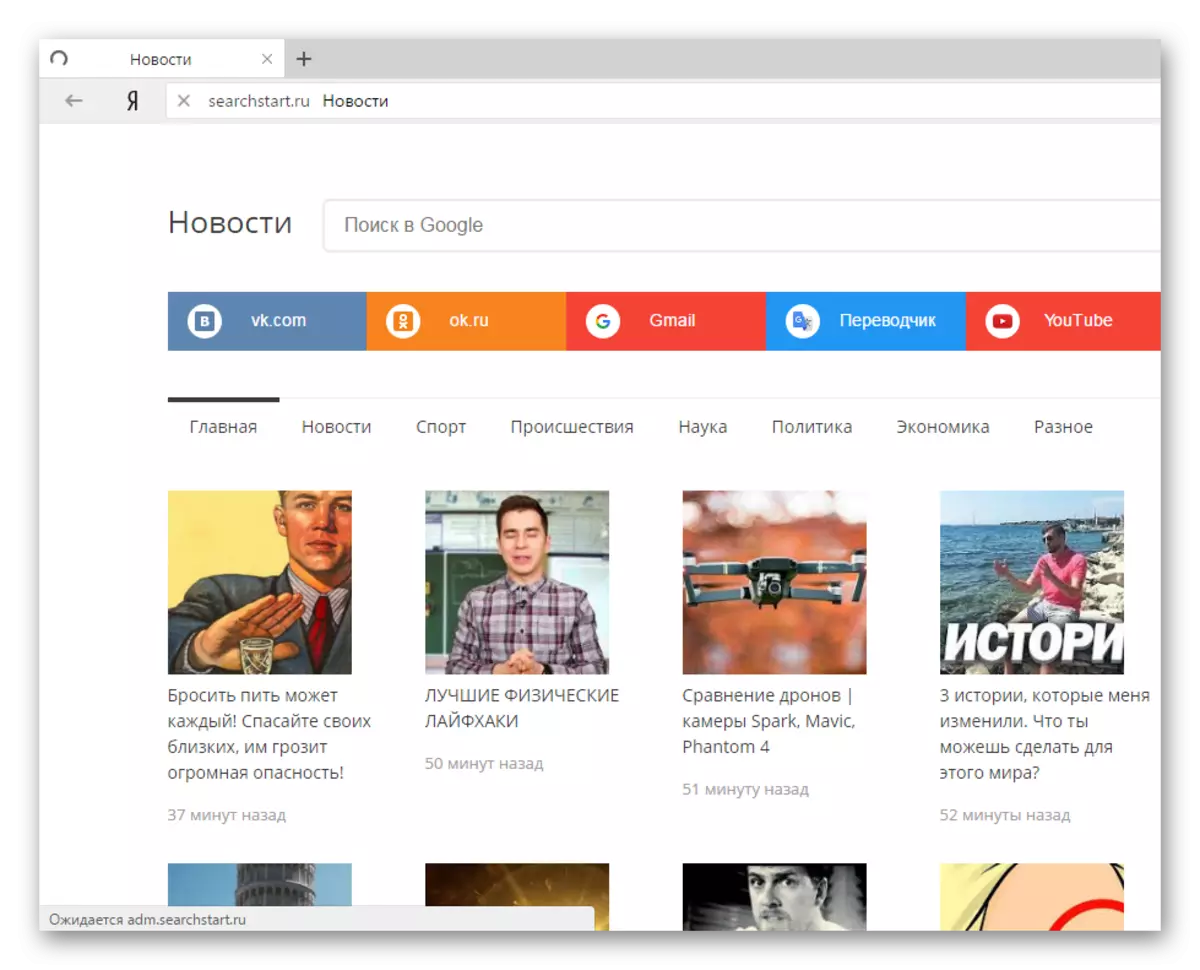
ايتري طرح توهان جو مقصد واضع نه، اهو خطري ختم يا اناؤنٽ جي بحالي ڪرڻ وارو ناهي، توهان جو سسٽم مستقل آپريشن جي ڪري توهان جو نظام تازه ڪاري انجام ڏيڻو پوندو. ان ڪري، توهان کي "برائوزر کان صرف سرچارٽٽٽ کي ختم ڪرڻ جي ضرورت آهي، پر ڪمپيوٽر کان مڪمل طور تي. اهو عمل ڪيترن ئي قدمن ۾ ورهايو وڃي ٿو، پرفارمنس کان پوء توهان مڪمل طور تي سسٽم کان سسٽم کي صاف ڪيو.
قدم 1: سرچ اسٽارٽ .RU درخواست ختم ڪريو
ان بهروس هي وائرس پاڻ مقرر ڪيل آهي، ۽ نيٽس پر مقرر ڪيل پروگرام ان کي سڃاڻ نه ٿا ڪري، جيئن توهان جي فائلن ۾ مداخلت، ان جي فائلن ۾ مداخلت نه آهي، اهو هن جي فائلن ۾ مدااهخته آهي. اهو ڪرڻ لاء، انهن مرحلن تي عمل ڪريو.
- وڃو "شروع" - "ڪنٽرول پينل".
- "پروگرام ۽ اجزاء" لسٽ ۾ ڳوليو ۽ اتي وڃو.
- هاڻي توهان ڪمپيوٽر تي نصب ٿيل سڀ ڪجهه انسٽال ڪيو. ڪوشش ڪريو "ڳولا اسٽارٽ.ru".
- جيڪڏهن مليو - توهان کي ختم ڪرڻ جي ضرورت آهي. انهي کي ڪرڻ لاء، صحيح ماؤس جي نالي تي ڪلڪ ڪريو ۽ "ختم ڪريو" چونڊيو ".



جيڪڏهن اهڙو پروگرام نه مليو، اهو مطلب آهي ته صرف توهان جي برائوزر ۾ واڌاري انسٽال ٿيل آهي. توهان ٻئي قدم کي ڇڏي سگهو ٿا ۽ فوري طور تي ٽئين ڏانهن وڃو.
قدم 2: باقي فائلن کان سسٽم کي صاف ڪرڻ
ڀٽي ختم ڪرڻ کانپوء، اليڪشن ردي جي داخلا ڇڏي سگھي ها ته خراب سافٽويئر جا؟ ان کي محفوظ ڪيو وڃي، تنهنڪري اهو سڀ صرف اهو واضح ڪيو وڃي. اهو هيٺ ڏنل ٿي سگهي ٿو:
- ڊيسڪ ٽاپ تي يا "شروعات" مينيو تي مناسب آئڪن تي ڪلڪ ڪندي "ڪمپيوٽر" وڃو.
- سرچ اسٽرنگ ۾، داخل ڪريو:
سرچ اسٽارٽ .RU.
۽ سڀني فائلن کي ختم ڪريو جيڪي ڳولا جي نتيجي ۾ نمايان ڪيا وڃن.
- هاڻي رجسٽري ۾ سيڪشن چيڪ ڪريو. اهو ڪرڻ لاء "شروع" تي ڪلڪ ڪريو، "ريگيوڊٽ" ۾ داخل ٿيڻ ۽ هن ايپليڪيشن کي کوليو.
- هاڻي رجسٽري ايڊيٽر ۾، توهان کي هيٺين رستن کي چيڪ ڪرڻ جي ضرورت ڪرڻ جي ضرورت آهي.
HKEY_LOCAL_MACHINE / سافٽ ويئر / سرچ اسٽارٽر
HKEY_CURUNT_URER / Softarrowarter / Soostrestrace.ru.
جيڪڏهن اهڙا فولڊر آهن، توهان کي انهن کي هٽائڻ جي ضرورت آهي.




توهان پڻ رجسٽري ڳولي سگهو ٿا ۽ اختيارن کي ختم ڪري ڇڏيو.
- "ايڊٽ" ڏانهن وڃو ۽ چونڊيو "ڳوليو".
- داخل ڪريو "سرچارٽ" ۽ ڪلڪ ڪريو "اڳيان" ڳولھيو "تي ڪلڪ ڪريو.
- سڀني پيٽرولن ۽ فولڊر کي اهڙي نالي سان ختم ڪريو.



هاڻي هن توهان جي ڪمپيوٽر تي هن ائپيل فائلن جون ڪا فائون نه آهن، پر توهان کي اڃا تائين انهي جي رسائي کي ختم ڪرڻ جي ضرورت آهي.
قدم 3: برائوزر کان سرچ اسٽارٽ ختم ڪريو
اتي هڪ مادي سافٽ ويئر آهي جنهن کي اضافي طور تي نصب ڪيو ويو آهي (توسيع)، تنهن ڪري اهو برائوزر کان تمام ٻئي واڌاري کي ختم ڪيو ويندو آهي:
- کوليو Yandex.brower ۽ نئين ٽيب تي وڃو جتي توهان "اضافو" تي ڪلڪ ڪريو ۽ "ايڊوس سيٽنگ" تي ڪلڪ ڪريو.
- اڳيون، "ايڊ آن لائن" مينيو ڏانهن وڃو.
- هيٺ هليو ويو جتي "خبرن جي ٽيب" ۽ "گندي" واقع هوندي. انهن کي موڙڻ ۾ انهن کي هٽائڻ ضروري آهي.
- واڌ جي موجودگي جي برابر، ڪلڪ ڪريو "وڌيڪ" ۽ ختم ڪريو "چونڊيو
- پنھنجي عملن جي تصديق ڪريو.
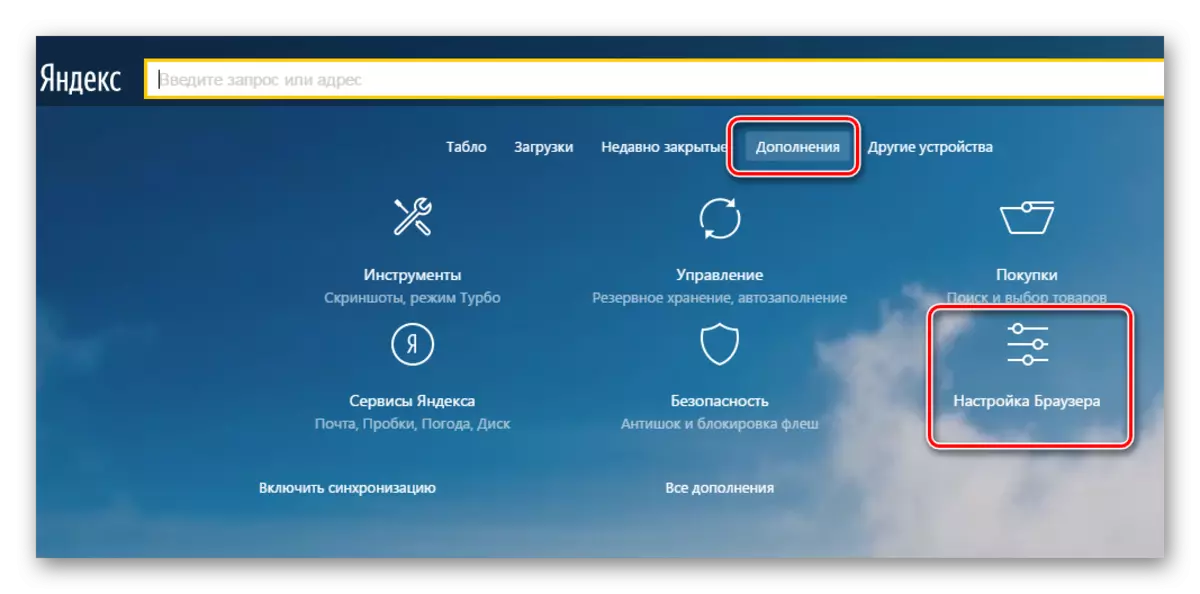

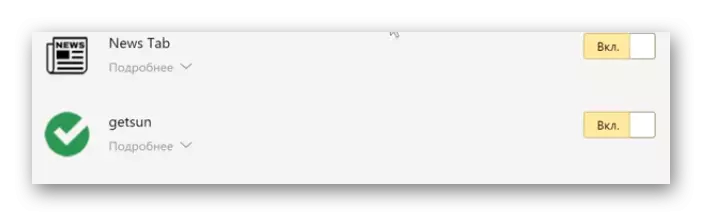


ان کي ڪنهن به مفاهگيء سان، جنهن کان پوء توهان ڪمپيوٽر کي ٻيهر شروع ڪري سگهو ٿا ۽ انٽرنيٽ کي اشتهارن کانسواء انٽرنيٽ استعمال ڪري سگهو ٿا.
سڀني ٽنهي مرحلن کي انجام ڏيڻ کان پوء، توهان انهي کي پڪ ڪري سگهو ٿا ته توهان مڪمل طور تي هڪ بدنامي پروگرام مان نجات حاصل ڪئي. محتاط رهو جڏهن توهان مشڪوڪ ذريعن کان فائلون ڊائون لوڊ ڪريو. ايپليڪيشن سان گڏ، نه رڳو پروموشنل پروگرام انسٽال نٿا ٿين، پر پڻ وائرس جيڪي توهان جي فائلن ۽ سسٽم جي طور تي نقصان پهچائي.
